bios重装系统win10
- 分类:Win10 教程 回答于: 2022年08月01日 10:20:08
有用户想要给自己的电脑使用bios重装系统,来修复各种各样系统故障问题,但是不知道bios重装电脑系统教程等等。下面我就给你们介绍下bios重装电脑系统教程,我们一起来学习吧。
工具/原料:
系统版本:win10
品牌型号:LenovoG700
方法/步骤:
步骤一:我们首先把电脑重启或者开机,耐心等待出现品牌logo后不停地按住F12键,直到能进入bios界面。
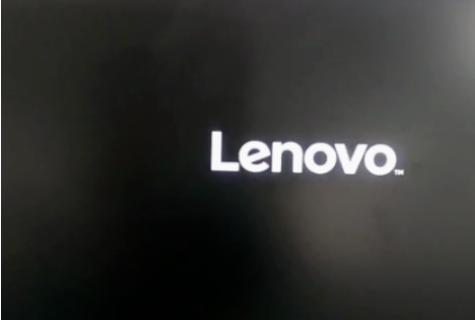
步骤二:电脑能进入页面后,切换到Startup选项卡,然后选择进入startup device menu prompt即可。

步骤三:然后找到usb key。
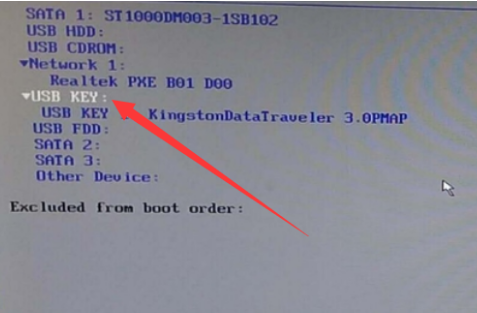
步骤四:我们利用键盘的方向键将usb key移动到最上方,然后设置为u盘启动,按下F10保存就完成啦。
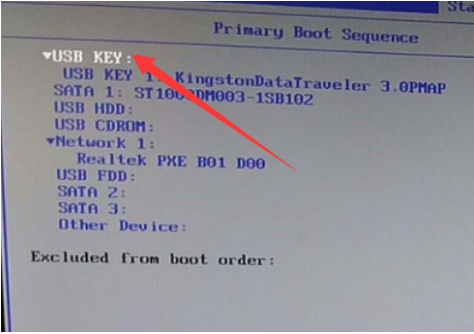
总结:
1、重启计算机进入BIOS;
2、在Startup选项下选择startup device menu prompt选项即可;
3、然后将usb key移动到最上面设置U盘启动,按F10保存就完成啦。
 有用
26
有用
26


 小白系统
小白系统


 1000
1000 1000
1000 1000
1000 1000
1000 1000
1000 1000
1000 1000
1000 1000
1000 1000
1000 1000
1000猜您喜欢
- 研习360一键重装电脑系统2019/05/23
- win10镜像下载之后如何重装系统..2022/04/13
- 非常 Nice 的华硕win10重装系统教程..2021/01/21
- 如何用u盘重装系统win10教程..2022/07/21
- win10电脑垃圾软件删了又自动安装的解..2022/01/27
- 小编教你笔记本怎么一键换系统..2017/07/26
相关推荐
- 电脑开不了机怎么重装系统win10..2022/05/03
- 教你360升级win10系统的方法2021/07/26
- 联想win10系统如何在电脑桌面设置日历..2021/03/23
- win10怎么绕过密码进系统2021/03/24
- 红米笔记本电脑如何重装系统win10的教..2021/10/30
- 小编教你win10快速启动关闭方法..2018/10/23

















